Démarrage rapide : Intégrer un compte de stockage Azure à Azure Content Delivery Network
Important
Azure CDN Standard de Microsoft (classique) sera mis hors service le 30 septembre 2027. Pour éviter toute interruption de service, il est important de migrer votre profil Azure CDN Standard de Microsoft (classique) vers Azure Front Door Standard ou Premium avant le 30 septembre 2027. Pour découvrir plus d’informations, consultez Mise hors service d’Azure CDN Standard de Microsoft (classique).
Azure CDN d’Edgio a été mis hors service le 15 janvier 2025. Pour découvrir plus d’informations, consultez FAQ sur la mise hors service d’Azure CDN d’Edgio.
Dans ce guide de démarrage rapide, vous activez Azure Content Delivery Network pour mettre en cache du contenu provenant de Stockage Azure. Azure Content Delivery Network offre aux développeurs une solution globale permettant de diffuser du contenu à bande passante élevée. Il peut mettre en cache les objets blob et le contenu statique des instances de calcul au niveau de nœuds physiques aux États-Unis, ainsi qu’en Europe, Asie, Australie et Amérique du Sud.
Remarque
Azure Content Delivery Network fournit un accès permanent aux ressources du stockage Azure et la suppression de l’accès nécessite des étapes manuelles.
Prérequis
- Compte Azure avec un abonnement actif. Créez un compte gratuitement.
Connectez-vous au portail Azure.
Connectez-vous au portail Azure avec votre compte Azure.
Créez un compte de stockage.
Un compte de stockage donne accès aux services de stockage Azure. Le compte de stockage représente le niveau le plus élevé de l’espace de noms pour l’accès à chacun des composants du service de stockage Azure : Azure Blob, File d’attente et Table. Notez qu’Azure Files est uniquement accessible via le protocole SMB et qu’il ne peut pas être placé directement derrière une instance d’Azure CDN qui prend uniquement en charge les protocoles HTTP(80) et HTTPS(443). Pour plus d’informations, consultez l’article Introduction à Microsoft Azure Storage.
Pour créer un compte de stockage, vous devez être l’administrateur de service ou un co-administrateur de l’abonnement associé.
Dans le portail Azure en haut à gauche, sélectionnez Créer une ressource. Le volet Créer une ressource apparaît.
Effectuez une recherche dans Compte de stockage, puis sélectionnez Compte de stockage dans la liste. Sélectionnez ensuite Créer :
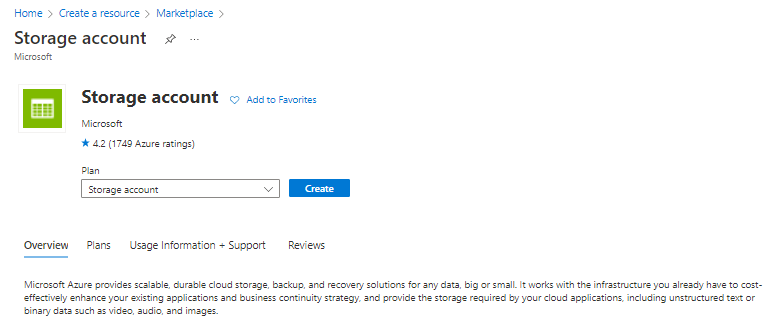
Dans la page Créer un compte de stockage, entrez les informations suivantes :
Paramètre Valeur Resource group Sélectionnez Créer nouveau et utilisez le nom CDNQuickstart-RG. Vous pouvez également utiliser un groupe de ressources existant si vous préférez. Nom du compte de stockage Entrez un nom pour le compte en utilisant 3-24 lettres minuscules et chiffres uniquement. Ce nom doit être unique à travers Azure et devient le nom d'hôte contenu dans l'URL utilisée pour adresser les ressources d'objets blob, de files d'attente et de tables pour l'abonnement. Pour référencer une ressource de conteneur dans Stockage Blob, utilisez une URI au format suivant : HTTP://<nom-compte-stockage>.blob.core.windows.net/<nom-conteneur>. Région Sélectionnez une région Azure proche de vous dans la liste déroulante. Laissez tous les autres détails définis sur les valeurs par défaut, puis sélectionnez Vérifier + créer.
La création du compte de stockage peut prendre quelques minutes. Une fois la création terminée, sélectionnez Accéder à la ressource pour ouvrir la page du compte de stockage pour l’étape suivante.
Activer Azure Content Delivery Network pour le compte de stockage
Dans la page de votre compte de stockage, dans le menu de gauche, sélectionnez Sécurité + Mise en réseau>Front Door et CDN. La page Front Door et CDN s’affiche.
Dans la section Nouveau point de terminaison, entrez les informations suivantes :
Paramètre Valeur Type de service Azure Content Delivery Network Créer un profil/utiliser un profil existant Création Nom de profil Entrez le nom de votre profil, par exemple cdn-profile-123. Un profil est une collection de points de terminaison. Nom du point de terminaison de réseau de distribution de contenu Entrez votre nom d’hôte de point de terminaison, par exemple cdn-endpoint-123. Ce nom doit être globalement unique dans Azure, car il permet d’accéder à vos ressources mises en cache au niveau de l’URL <endpoint-name> .azureedge.net. Nom d’hôte de l’origine Par défaut, un nouveau point de terminaison de réseau de distribution de contenu utilise le nom d’hôte de votre compte de stockage comme serveur d’origine. Niveau tarifaire Sélectionnez l’une des options, comme Microsoft CDN (classic). Sélectionnez Créer. Une fois le point de terminaison créé, il s'affiche dans la liste des points de terminaison.
Conseil
Si vous voulez spécifier des paramètres de configuration avancés pour votre point de terminaison de réseau de distribution de contenu, comme Optimisation du téléchargement de fichiers volumineux, vous pouvez utiliser à la place l’extension Azure Content Delivery Network pour créer un profil et un point de terminaison de réseau de distribution de contenu.
Activer des fonctionnalités supplémentaires du réseau de distribution de contenu
Dans la page Azure CDN du compte de stockage, sélectionnez le point de terminaison du réseau de distribution de contenu dans la liste pour ouvrir la page de configuration du point de terminaison du CDN.
Dans cette page, vous pouvez activer des fonctionnalités supplémentaires du CDN pour votre diffusion, comme la compression, la mise en cache des chaînes de requête et le filtrage géographique.
Activer la signature d’accès partagé
Si vous souhaitez accorder un accès limité à des conteneurs de stockage privé, vous pouvez utiliser la fonctionnalité de signature d’accès partagé (SAP) de votre compte de stockage Azure. Une SAP est un URI qui octroie des droits d’accès restreints à vos ressources Stockage Azure sans exposer votre clé de compte. Pour plus d’informations, consultez Utilisation d’Azure Content Delivery Network avec SAP.
Accéder au contenu du réseau de distribution de contenu
Pour accéder au contenu mis en cache sur le réseau de distribution de contenu, utilisez l’URL du réseau de distribution de contenu fournie dans le portail. L’adresse d’un objet blob mis en cache est au format suivant :
HTTP://<nom-point-de-terminaison>.azureedge.net/<mon-conteneur-public>/<nom-blob>
Remarque
Dès que vous avez activé un accès à Azure Content Delivery Network pour un compte de stockage, tous les objets disponibles publiquement peuvent bénéficier de la mise en cache POP du réseau de distribution de contenu. Si vous modifiez un objet actuellement mis en cache dans le réseau de distribution de contenu, le nouveau contenu ne sera pas disponible tant qu’ Azure Content Delivery Network n’a pas actualisé son contenu après l’expiration de la période de durée de vie du contenu mis en cache.
Supprimer du contenu d’Azure Content Delivery Network
Si vous ne voulez plus mettre en cache un objet dans Azure Content Delivery Network, vous pouvez effectuer une des étapes suivantes :
- Changez le statut du conteneur de public à privé. Pour plus d’informations, consultez Gestion de l’accès en lecture anonyme aux conteneurs et aux objets blob.
- Désactivez ou supprimez le point de terminaison du réseau de distribution de contenu en utilisant le portail Azure.
- Modifiez votre service hébergé pour qu’il ne réponde plus aux demandes de l’objet.
Un objet qui est déjà mis en cache dans Azure Content Delivery Network y reste jusqu’à ce que la période de durée de vie pour l’objet expire ou que le point de terminaison soit vidé. Après l’expiration de la période de durée de vie, Azure Content Delivery Network vérifie si le point de terminaison du réseau de distribution de contenu est encore valide et si l’objet est encore accessible de manière anonyme. Si ce n’est pas le cas, l’objet n’est plus mis en cache.
Nettoyer les ressources
Dans les étapes précédentes, vous avez créé un profil et un point de terminaison de réseau de distribution de contenu dans un groupe de ressources. Enregistrez ces ressources si vous souhaitez passer à la section Étapes suivantes et apprendre à ajouter un domaine personnalisé à votre point de terminaison. Toutefois, si vous ne pensez pas utiliser ces ressources à l’avenir, vous pouvez les supprimer en supprimant le groupe de ressources. Vous éviterez ainsi de payer des frais supplémentaires :
Dans le menu gauche du portail Azure, sélectionnez Groupes de ressources, puis CDNQuickstart-rg*.
Sur la page Groupe de ressources, sélectionnez Supprimer le groupe de ressources, saisissez CDNQuickstart-rg dans la zone de texte, puis sélectionnez Supprimer.
Cette action supprimera le groupe de ressources, le profil et le point de terminaison que vous avez créés dans ce démarrage rapide.
Pour supprimer votre compte de stockage, sélectionnez-le dans le tableau de bord, puis sélectionnez Supprimer dans le menu supérieur.
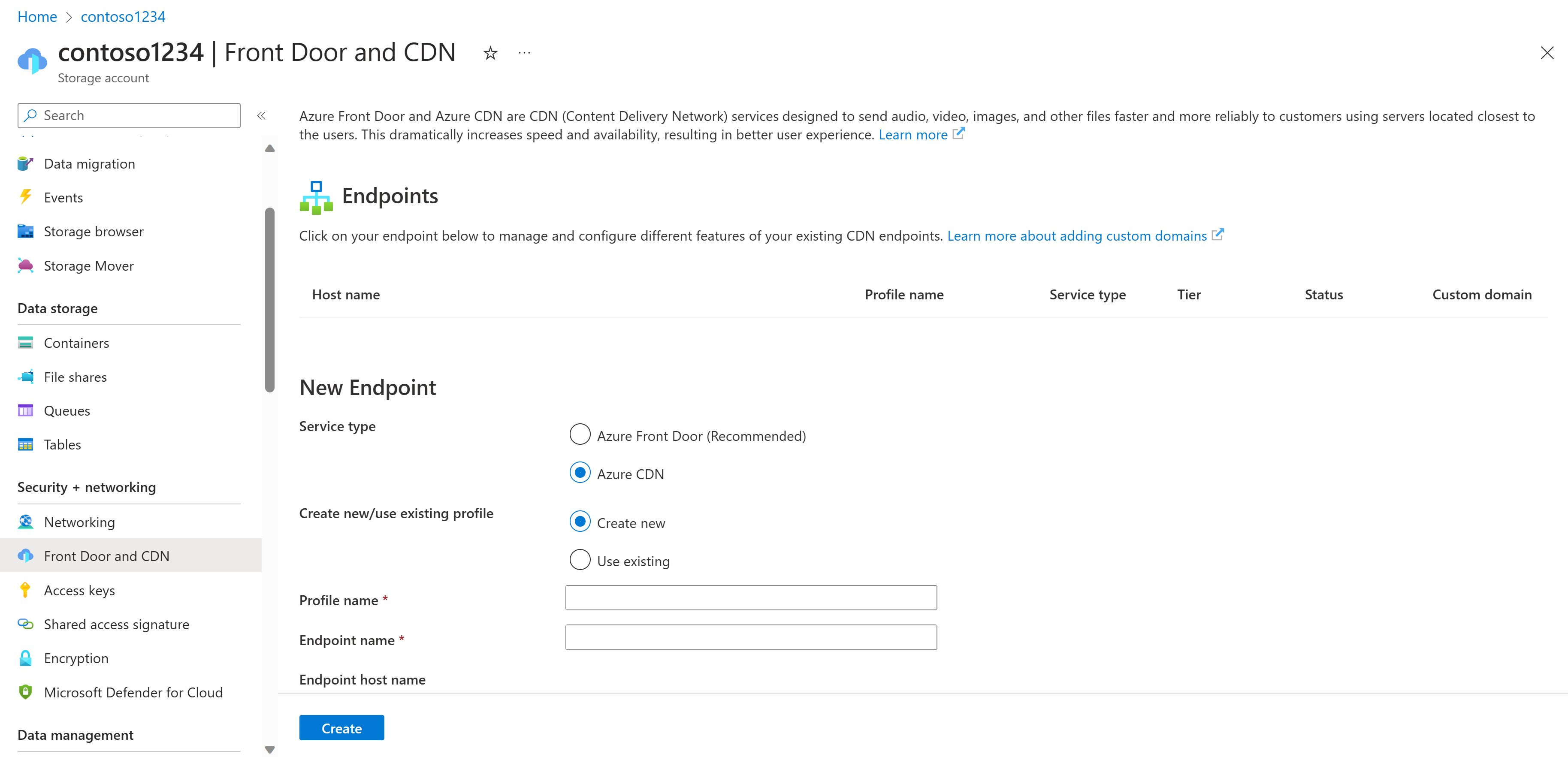
 .
.